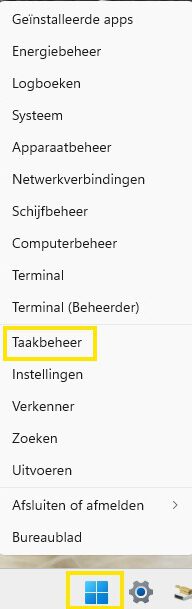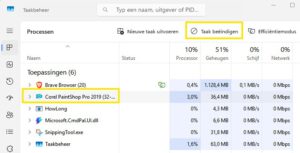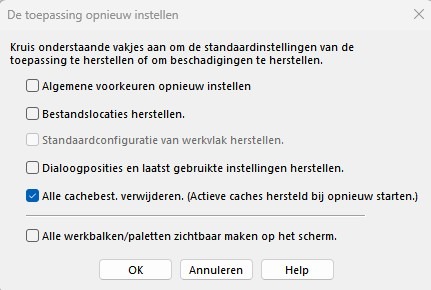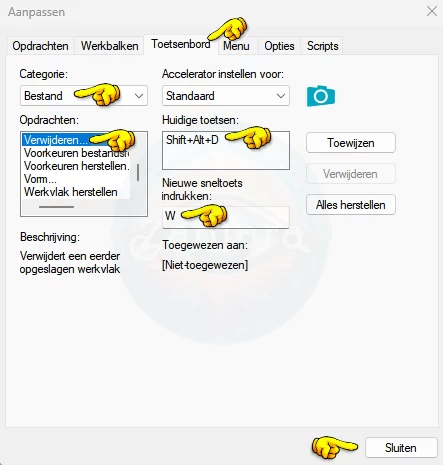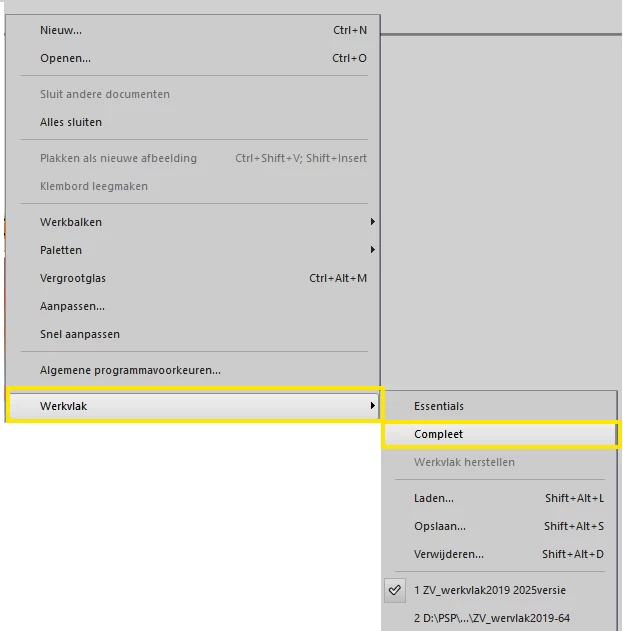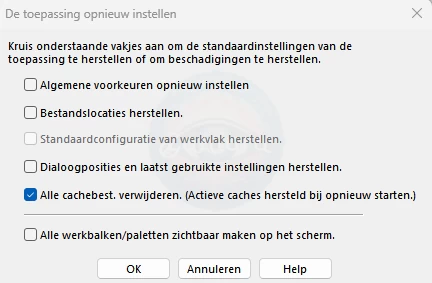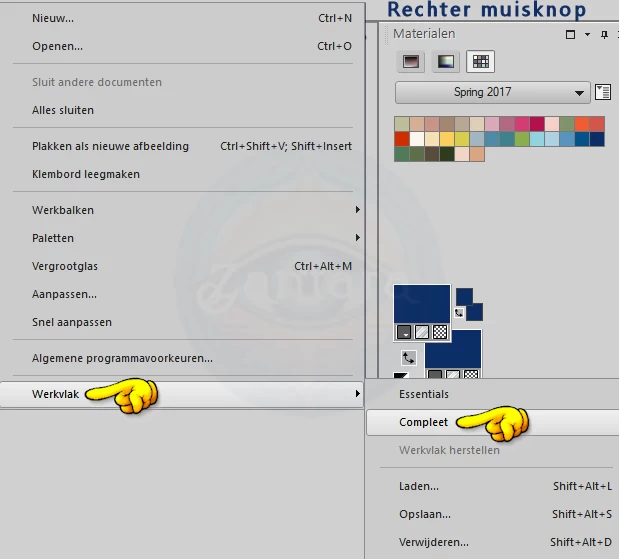Laatst aangepast en aangevuld op:
14.09.2025
Op deze pagina de meest voorkomende problemen met PSP en tips om die op te lossen.

Dit zijn de onderwerpen
|
A Afsluiten
|
C Cache legen (Reset) |
D Delete-toets werkt niet meer
|
I Instellingen Insteekfilters |
|
L Licentie problemen |
O Opstart problemen |
P Product code kwijt |
R Reclame Reset PSP |
|
S Script problemen PSP 2023 Serienummer ongeldig |
T Tubes |
V Verlopen Voorkeuren |
|

PSP sluit onverwacht af.
Reden:
PSP is op de achtergrond nog actief.
Oplossing:
PSP vertoont problemen zoals crashen
Oplossing
DELETE-TOETS WERKT NIET MEER
De Del-toets op mijn toetsenbord verwijdert geen object meer
De meeste mensen gebruiken de Del-toets op het toetsenbord om een object in een creatie te verwijderen. Het kan voorkomen dat dat opeens niet meer werkt.
Oplossing 1
Voeg de knop “Wissen” toe aan je eigen werkbalk in PSP:
- Rechter muisknop in je werkvlak > Aanpassen
- Tab Opdrachten > Links Bewerken > Rechts X Wissen
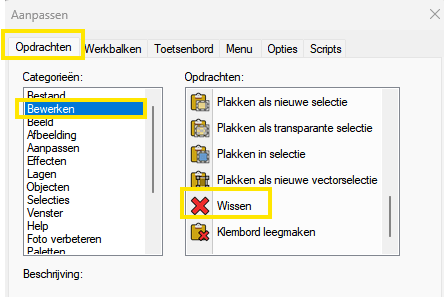
- Sleep de knop in je eigen werkbalk of de standaard werkbalk van PSP zelf
Oplossing 2
Je kunt ook een eigen gekozen toets op je toetsenbord aanwijzen om een object te wissen. Het handigste is dan als je de W van Wissen kiest. Makkelijk te onthouden. De D van Delete is al toegewezen
- Klik met je rechter muisknop ergens in PSP en kies “Aanpassen”
- Tab “Toetsenbord”
- Categorie = Bestand > Opdrachten = Verwijderen > Huidige toetsen = Shift+Alt+D > Nieuwe sneltoets indrukken = W > Klik op “Toewijzen”
- Sluiten
INSTELLINGEN
Ik zie Bestand > Voorkeuren > Bestandslocaties niet na installatie
Sinds PSP 2018 heeft PSP er een werkvlak “Essentials” bijgekregen. Daarmee heb je minimale gereedschappen in je werkveld en zijn ook sommige instellingen niet meer zichtbaar.
Oplossing
Dit is het werkvlak waar je normaal gesproken in werkt.
Over problemen met insteekfilters kun je hier informatie vinden:
- Veel voorkomende problemen
Hier staan ook de links naar de andere lessen over insteekfilters en informatie over filters die niet (meer) werken.
LICENTIE PROBLEMEN
Ik wil een PSP versie opnieuw installeren (op een nieuwe pc/laptop) maar het programma accepteert het serie-/activatienummer niet
Corel geeft in de gebruikersovereenkomst aan dat je geen eigenaar van de software bent.
Je koopt een licentie en die is op maximaal twee computers geldig.
Heb je een pc en laptop met dezelfde PSP versie en koop je een nieuwe pc/laptop en wil je daar PSP ook weer op hebben, dan wordt dat als een derde installatie gezien. Dan kan het voorkomen dat een serienummer niet meer geaccepteerd wordt. Bij het installeren van PSP “ziet” Corel niet alleen of je al een eerdere versie hebt (zo ziet het of je upgrade versie legaal is) , maar heeft daarna ook informatie over jouw pc/laptop. Dat wordt allemaal in een tekstbestandje ergens op je pc/laptop onvindbaar opgeslagen
Oplossing
- Als het serienummer op je nieuwe pc/laptop niet wordt geaccepteerd, ga dan naar de Supportpagina van Corel.
- Vul het formulier in, dan wordt er een ticket ingediend.
Op PSP Video Tutorials vind je een voorbeeldfilmpje
OPSTART PROBLEMEN
PSP start niet op of blijft hangen tijdens het opstarten
(dit komt vooral ook voor bij PSP 2021 voor de eerste updates en fix)
- In Windows 11 > Klik met je rechtermuisknop op je taakbalk > Taakbeheer of houd de CTRL + ALT toets ingedrukt en druk dan DEL in. Dat brengt je ook bij Taakbeheer.
- Zoek jouw open PSP versie en klik bovenin op “Taak beëindigen“
- Start nu jouw PSP opnieuw op
Als dat niet helpt, start dan je pc/laptop opnieuw op en open dan PSP weer.
Product code kwijt?
Je wilt een oude PSP versie opnieuw installeren en je kunt de product code (ook wel serienummer of activatienummer) nergens meer terugvinden.
Oplossing:
Als het goed is heb je jouw versie destijds bij Corel geregistreerd met een e-mail adres en wachtwoord.
Corel verandert de manier van inloggen nog wel eens. Deze uitleg dateert van november 2024
- Ga naar de Corel site (Nederlands talig)
- Vul het email adres in waarmee jij je Corel producten hebt geregistreerd (beste optie) en klik op Doorgaan
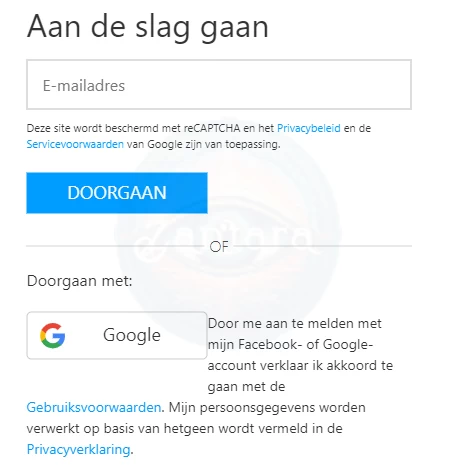
- Je kunt ook met je Facebook account inloggen of met een Google account. Ik heb geen Facebook en wil niet met mijn Google account inloggen. Daar heb ik mijn Corel producten ook niet meer geregistreerd. Maar het is altijd een keuze.
- Je moet dan eerst zo’n plaatjespuzzel oplossen om te laten zien dat je geen robot bent.
- Daarna zie je dit scherm
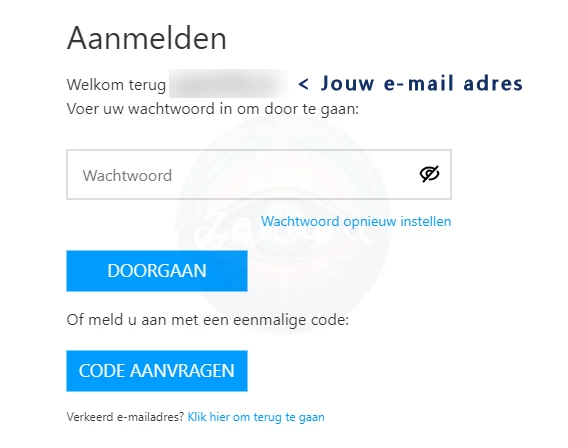
- Vul je wachtwoord in en klik dan op de blauwe knop DOORGAAN.
Ben je het wachtwoord vergeten, klik dan op “Wachtwoord opnieuw instellen“. Corel stuurt je dan een e-mail met een link waar je een nieuw wachtwoord kunt aanmaken. Log daarmee alsnog in - Een ander manier is om op de knop CODE AANVRAGEN te klikken. Je krijgt dan een email met een nummer. Vul dat nummer in in het vakje Code en klik dan op DOORGAAN

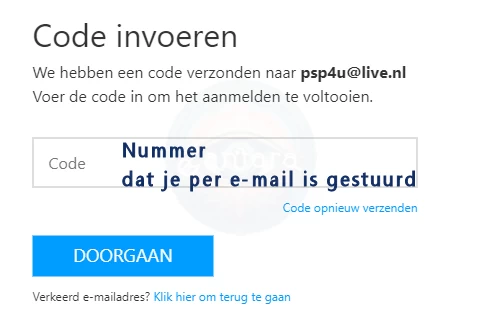
- Je bent nu ingelogd en ziet deze gegevens
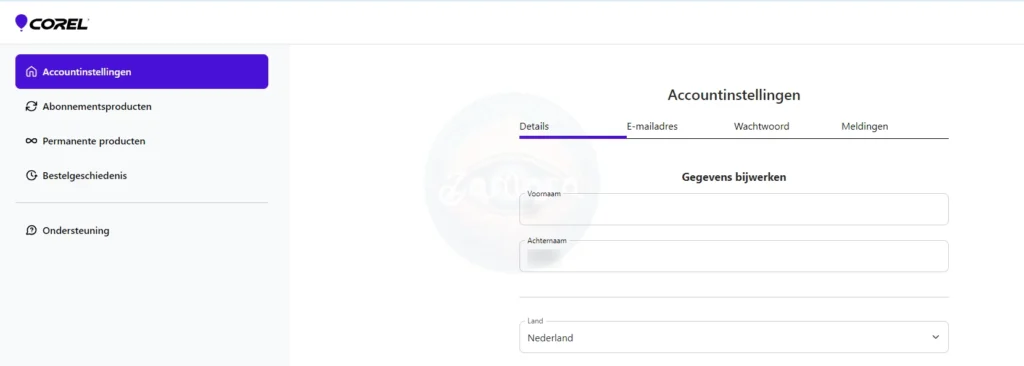
- Bovenaan aan de linkerkant zie je jouw opties.
- Accountbeheer
Dit is, bijvoorbeeld, een handig moment om je e-mailadres te wijzigen of je wachtwoord. - Abonnementsprodcuten
Als jij gewoon PSP versies hebt gekocht, heb je geen abonnementen. Dit kun je dan dus altijd overslaan - Permanente producten
Hier staan jouw PSP versies geregistreerd met alle serie-/activatienummers. Ook die van de extra’s die bij een Ultimate versie komen
- Accountbeheer
- Je ziet nu een lijst van alle Corel (PSP) producten die je met dat e-mail adres hebt geregistreerd. De product code staat daar bij.
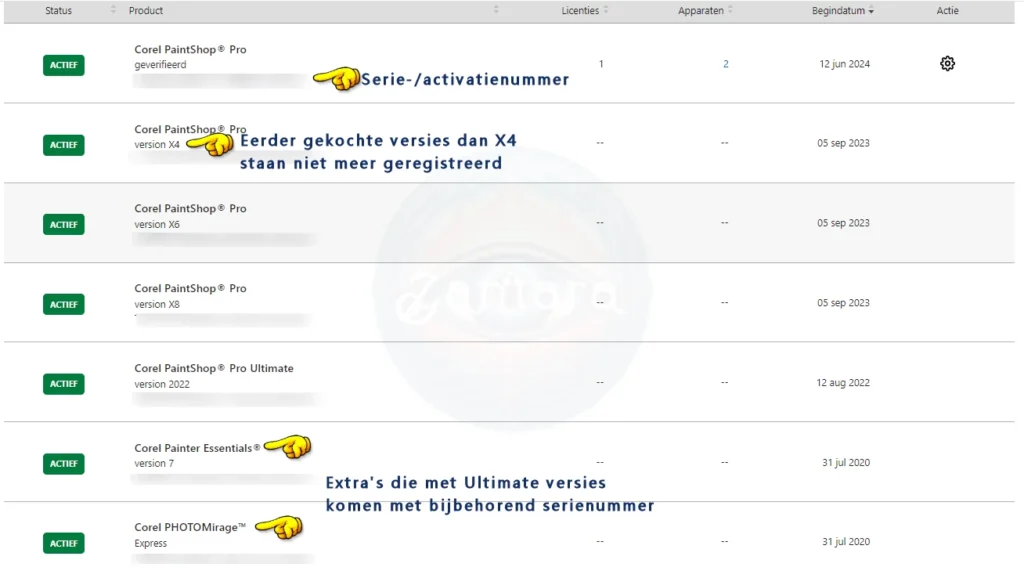
- Heb je de versie niet geregistreerd? Dan kun je contact opnemen met Corel via een Support ticket (in het Nederlands) en de zaak uitleggen. Als het goed is moet Corel je dan per mail alsnog de product code doorgeven.
- Bestellingen
Hier zie je bestellingen (aankopen) die je hebt gedaan. Corel heeft er willekeurig twee gekozen bij mij.
LET OP: In de nieuwe versie van jouw geregistreerde producten staan geen gekochte versies eerder dan PSP X4. Corel geeft namelijk geen enkele vorm van ondersteuning voor eerdere versies meer.
Heb jij nog eerdere versies? Bewaar die dan goed met de bijbehorende serie-/activatienummers. Van Corel krijg je ze niet meer.
Kijk bij PSP Versies voor tips hoe je aankoopbestanden en product codes het best kunt bewaren.
Het loont dus om alsnog je oudere PSP versies en extra’s vanaf X4 bij Corel te registreren. Zo heb je altijd een manier om de product code te achterhalen. Vanaf PSP 2023 heb je ook geen keuze meer. Je moet zelfs de proefversie registreren voor je de installatie kunt voltooien.
RECLAME
Corel laat veel irritante reclame zien, waaronder zogenaamde pop-ups. Hoe kom ik daarvan af?
Oplossing:
Er zijn drie manieren:
- Ga in PSP naar Help > Berichtvoorkeuren en zet alle vinkjes uit en Geen berichten in lade
- Ga naar Deze pc > Computernaam (C) > Program Files(x86) > Corel en zoek de map CUH. Klik erop met je rechter muisknop en kies Verwijderen. Vind je dat een te grote stap, kies dan Naam wijzigen en noem de map CUH.old
- Bij het installeren van PSP wil Corel dat je een account aanmaakt. Log in bij dat account en kies Berichtvoorkeuren > Haal alle vinkjes weg, behalve bij Abonnement op berichten van Corel opzeggen (ik wil geen enkel bericht van Corel ontvangen) en klik op Bijwerken
Bij deze laatste optie krijg je dan ook geen popup met een goede aanbieding voor de nieuwste PSP. Zo heb ik PSP 2019 voor € 18,99 gekocht via de popup. Het is dus een keuze.
Zie PSP Versies op Zantara’s Vision
RESET PSP
Eerst werkte PSP nog prima, nu zijn er problemen die niet zomaar zijn op te lossen. Door PSP terug te zetten naar de versie direct na installatie, kun je vaak veel oplossen
Oplossing:
- Sla eerst je werkvlak op met je eigen werkbalk, aangepaste gereedschappen etc. via Bestand > Voorkeuren > Werkvlak > Opslaan
- Sla het bestand op in een aparte map in Documenten
- Zet dan PSP terug alsof het een verse installatie is
- Als dit het het probleem niet oplost kun je nog een stap verder gaan:
Bestand > Voorkeuren > Voorkeuren herstellen > Vink alles aan > OK
Je moet dan wel alle bestandslocaties en voorkeuren opnieuw instellen alsof het om een nieuwe installatie gaat.
Daarna kun je je werkvlak laden en heb je wel je aangepaste werkbalk/gereedschappen weer terug
SCRIPT PROBLEMEN PSP 2023
Wie PSP 2023 kocht toen het net uitkwam, kan problemen met het uitvoeren van scripts ervaren
Speciaal versie 25.1.0.28 die in november 2022 als download beschikbaar kwam.
Er zijn later patches toegepast, zonder daar gebruikers op de website over te informeren.
Als je nu de proefversie download of PSP 2023 koopt, is er geen enkel probleem. Je download dan een bijgewerkte versie.
PSP komt standaard met scripts, die extra functies toevoegen aan PSP, maar je kunt ze ook zelf maken. Daarnaast maakt PSP gebruik van scripts om functies mogelijk te maken zoals het aantal pixels ingeven als je een selectie wilt inkrimpen of uitbreiden.
Heb jij problemen met PSP 2023 met het uitvoeren van scripts?
Oplossingen:
- Verwijder PSP 2023 via Apps verwijderen in Windows. Dat doe je via
Start > Instellingen > Apps - Zoek PSP 2023 en klik op Verwijderen
- Installeer PSP 2023 opnieuw met het installatiebestand dat je bij aankoop hebt gedownload. Daarmee wordt de laatst bijgewerkte versie van PSP 2023 gedownload.
LET OP: er zal opnieuw om de licentiecode worden gevraagd, want het is een nieuwe installatie. Hierna werkt PSP 2023 correct.
Of…
- Je kunt ook de proefversie bij Corel (Alludo) downloaden. De laatste versie is versienummer 25.2.0.58 x64, die in februari op de site geplaatst is. Die werkt zonder problemen. Je kunt je licentie code dan gewoon invullen en daarmee heb je de volledige versie weer. Bij sommige gebruikers wordt de licentie code bij installatie herkend en automatisch toegevoegd.
Bron: Chris en Carole Asselin (Cassel)2

SERIENUMMER ONGELDIG OF LICENTIE PROBLEMEN
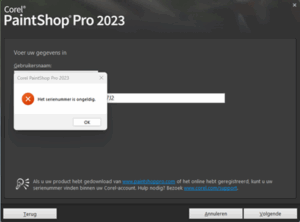
Je wilt een PSP versie opnieuw installeren (op een nieuwe pc/laptop) maar het programma accepteert het serie-/activatienummer niet
Corel geeft in de gebruikersovereenkomst aan dat je geen eigenaar van de software bent.
Je koopt een licentie en die is op maximaal twee computers geldig.
Heb je een pc en laptop met dezelfde PSP versie en koop je een nieuwe pc/laptop en wil je daar PSP ook weer op hebben, dan wordt dat als een derde installatie gezien. Dan kan het voorkomen dat een serienummer niet meer geaccepteerd wordt. Bij het installeren van PSP “ziet” Corel niet alleen of je al een eerdere versie hebt (zo ziet het of je upgrade versie legaal is) , maar heeft daarna ook informatie over jouw pc/laptop. Dat wordt allemaal in een tekstbestandje ergens op je pc/laptop onvindbaar opgeslagen
Oplossing
- Als het serienummer op je nieuwe pc/laptop niet wordt geaccepteerd, ga dan naar de Supportpagina van Corel.
- Vul het formulier in, dan wordt er een ticket ingediend.
- Corel stuurt je dan opnieuw de aankoop e-mail van de gekochte versie met een aangepast downloadlink.
Op PSP Video Tutorials vind je een voorbeeldfilmpje dat toont wat je in dat formulier zet en voorbeelden van de e-mails van Corel.
TUBES
Een veelgehoorde klacht. Tubes zijn niet meer zichtbaar in Windows Verkenner, zeker na installatie van een nieuwe PSP versie
Oplossing:
- Gebruik de La Ordenen in jouw PSP versie. Tubes zijn dan altijd zichtbaar. Het maakt niet uit in welke versie ze gemaakt zijn.
- Tubes niet zichtbaar – Les op Zantara’s Vision
- Tubes omzetten in PSP image – Les op Zantara’s Vision
- PSP Thumbnail Handler – Gratis, Engelstalig, werkt ook in Windows 10 en 11, want er is een 64-bits versie van beschikbaar.
VERLOPEN
Waarom kan ik geen verlopen meer maken in PSP X6 of hoger
Als je een PSP versie hebt vanaf PSP X6, dan kun je niet zomaar meer een verloop maken van een gekozen voor- en achtergrond kleur.
Daarvoor is een apart bestand nodig in je map verlopen dat Corel_06_029.pspgradient heet. Dat wordt niet meer standaard geleverd, maar als je een oudere versie op je pc/laptop hebt, dan heb je het bestand nog in je map Verlopen. Zonder dat bestand zie je veel transparantie in je verloop.
Oplossing:
- Bestand > Voorkeuren > Bestandslocaties > Verlopen > Zoek je map met oude verlopen
- Beeld > Paletten – Materialen. Bij de eerste keer opstarten is je materialenpalet niet automatisch zichtbaar
- Bestand > Algemene programmavoorkeuren – Paletten – Paletten automatisch weergeven – Altijd aangeklikt.
Je zou zo je kleuren en verlopen automatisch zichtbaar moeten krijgen.
Heb je geen verlopen van een oudere PSP versie meer dan kun je die, samen met het bestand voor verloop van voor- en achtergrond HIER downloaden
Kijk ook bij de les: Materialenpalet en verlopen
VOORKEUREN
Vanaf PSP 2018:
Ik heb PSP net geïnstalleerd en ik zie geen Bestand > Voorkeuren
Met PSP 2018 is er een nieuw werkvlak “Essentials”.
Als je PSP 2018 hebt geinstalleerd, start die automatisch in dat werkvlak op. Je hebt dan maar beperkte mogelijkheden.
In PSP 2020 wordt na installatie standaard opgestart in het werkvlak “Fotografie“.
Oplossing:
Klik ergens in het werkvlak dat je ziet met je rechter muisknop en kies “Werkvlak” en kies “Compleet“. Dat is het werkvlak met alle instellingen, zoals je dat gewend bent.

![]()